方法:首先使用軟體開啟需要操作的圖形檔案;然後在指定地方按滑鼠左鍵查看需要的命令,根據提示執行「cp」指令;接著移動滑鼠左鍵來確定第一點,再移動滑鼠左鍵,確定指定區域;最後按下鍵盤上的「回車鍵」即可。

本文操作環境:Windows7系統,autocad2020版本,Dell G3電腦。
先將CAD這款軟體打開,打開該軟體之後,在上面的常用選單中找到資料夾形狀的開啟選項
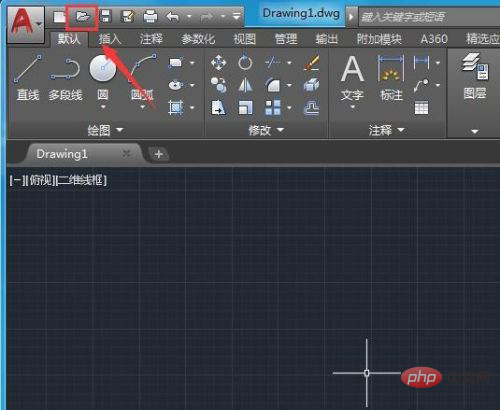
點擊這個打開就會彈出選擇檔案對話框,我們在這個對話框裡面找到我們的圖形檔案
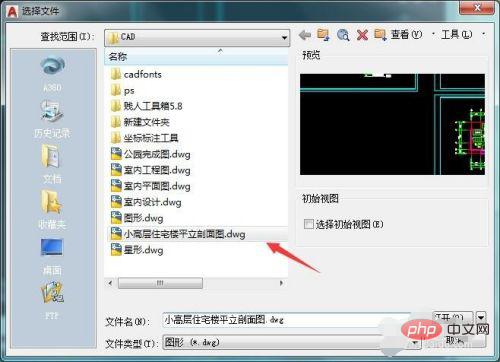
#將圖形打開之後,我們在需要選擇的地方點擊滑鼠左鍵不要放開可以看到在下面的命令列內就出現我們需要的命令

#根據提示我們輸入CP命令

輸入指令之後我們按下回車鍵,然後移動滑鼠左鍵來決定第一點

#然後再移動滑鼠左鍵,來確定我們需要選擇的區域

確定好選擇的區域之後,按下回車鍵可以看到我們的選取區域就被選擇出來了
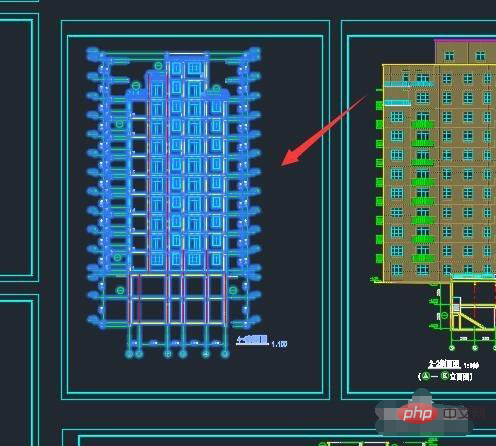
#更多電腦相關知識,請造訪常見問題欄位!
以上是cad如何截取選定區域的詳細內容。更多資訊請關注PHP中文網其他相關文章!




